禁用输入法的图文教程 怎么禁用输入法
很多人都喜欢在电脑中玩游戏,可是在玩游戏的时候,经常会不小心按到按键就会弹出输入法,影响了游戏体验,所以我们可以暂时禁用输入法来解决,可是很多人并不知道怎么禁用输入法,针对这个问题,现在就给大家带来禁用输入法的图文教程。
具体方法如下:
一、win10输入法禁用IME解决方法
1、在Windows10系统桌面,依次点击“开始/Windows系统/控制面板”菜单项。
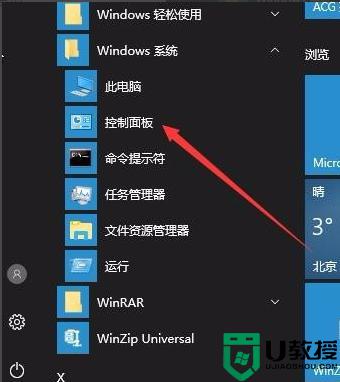
2、在打开的控制面板窗口,找到并点击“管理工具”图标。

3、在打开的管理工具窗口中,点击“计算机管理”图标。
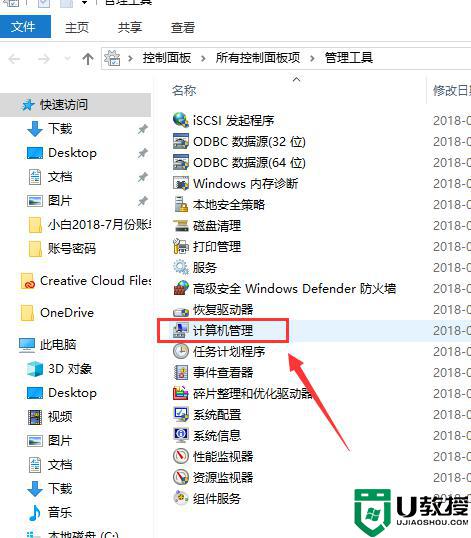
win10输入法禁用ime电脑图解-3
4、在打开的“计算机管理”窗口中,找到左侧系统工具下的“任务计划程序”菜单项
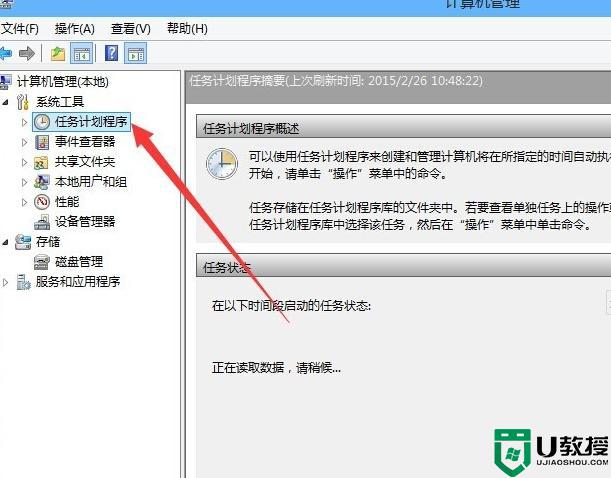
5、点击任务计划程序前面的小三角图标,依次展开“任务计划程序库/Microsoft/Windows/TextServicesFramework”菜单项
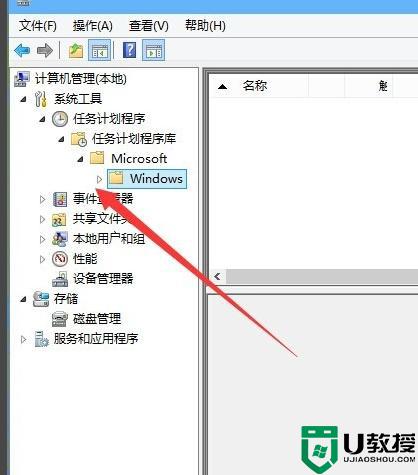
6、这时在右侧窗口中显示MsCtrMonitor项。
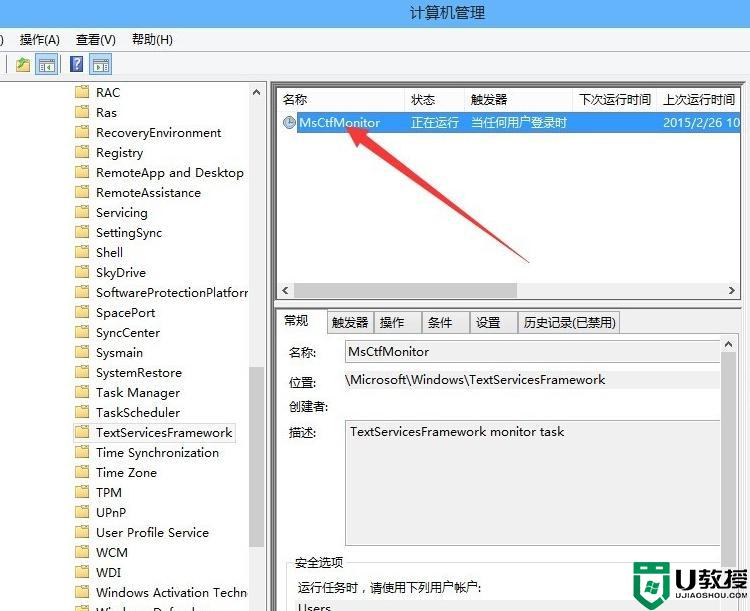
7、右键点击MsCtrMonitor项,然后在弹出窗口中选择“运行”菜单项,这样就可以使用Windows 10 输入法输入中文了。
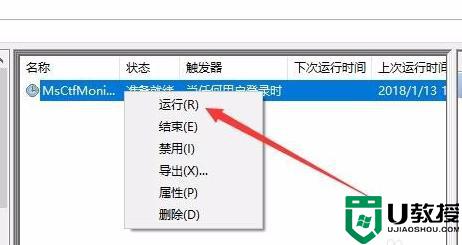
二、玩全屏游戏时禁用输入法
1、我们可以右键点击桌面左下角的开始按钮,在弹出菜单中选择“设置”菜单项。
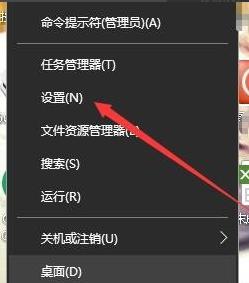
2、在打开的Windows设置窗口中,点击“时间和语言”图标。
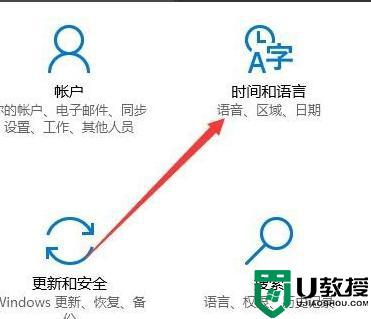
3、这时就会打开日期和时间窗口,在这里点击左侧边栏的“区域和语言”菜单项。
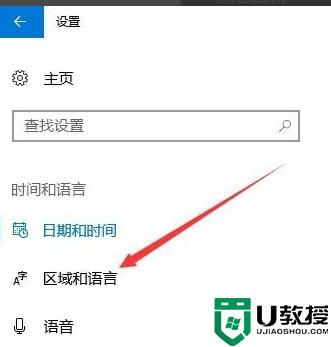
4、在右侧窗口中点击“添加语言”按钮。
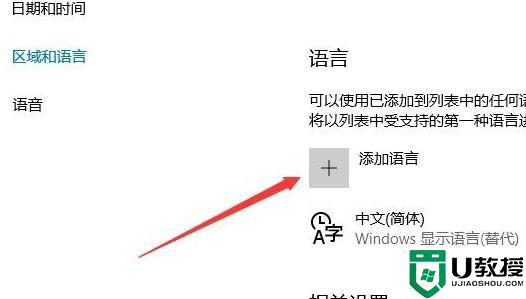
win10输入法禁用ime电脑图解-11
5、在弹出的语言选择窗口中,我们选择“英语(美国)”一项
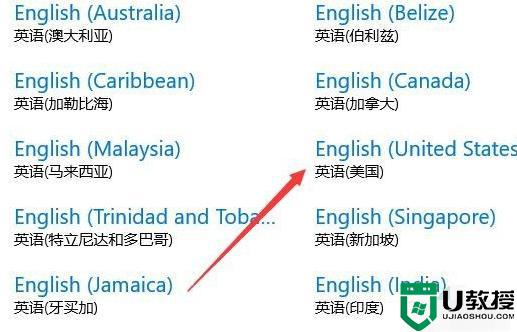
6、这时在语言栏中,我们就可以看到添加了英语的语言项。
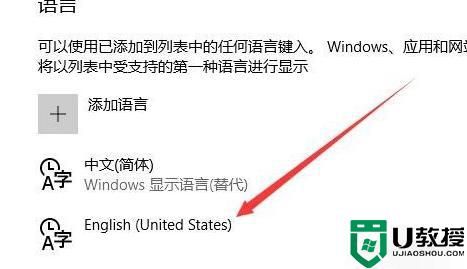
7、以后我们再玩游戏之前,可以先点击右下角的输入法图标,在弹出菜单中选择“英语”菜单项。这样就不会出现玩游戏过程中弹出输入法的情况了。
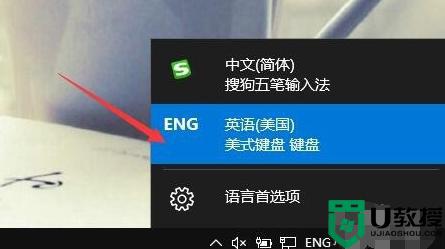
上述给大家讲解的就是禁用输入法的详细内容,大家可以学习上面的方法暂时禁用输入法,之后再将其解禁。
禁用输入法的图文教程 怎么禁用输入法相关教程
- 禁用输入法该怎么恢复快捷键 电脑显示已禁用输入法的解决方法
- 电脑已禁用输入法怎么恢复 输入法禁用了怎么取消
- 为什么电脑频繁提示输入法被禁用 电脑输入法被禁用的解除方法
- 搜狗输入法能打日文吗 搜狗输入法打日语的图文教程
- win10如何删除输入法 win10彻底删除输入法的教程
- 搜狗输入法和讯飞输入法哪个好用丨搜狗输入法和讯飞输入法图解
- Win10系统输入法显示叉号提示已禁用IME的修复方法
- 搜狗输入法和讯飞输入法哪个好用丨搜狗输入法和讯飞输入法图解
- Win10系统输入法显示叉号提示已禁用IME的修复方法
- 搜狗输入法和讯飞输入法哪个好用丨搜狗输入法和讯飞输入法图解
- 5.6.3737 官方版
- 5.6.3737 官方版
- Win7安装声卡驱动还是没有声音怎么办 Win7声卡驱动怎么卸载重装
- Win7如何取消非活动时以透明状态显示语言栏 Win7取消透明状态方法
- Windows11怎么下载安装PowerToys Windows11安装PowerToys方法教程
- 如何用腾讯电脑管家进行指定位置杀毒图解

